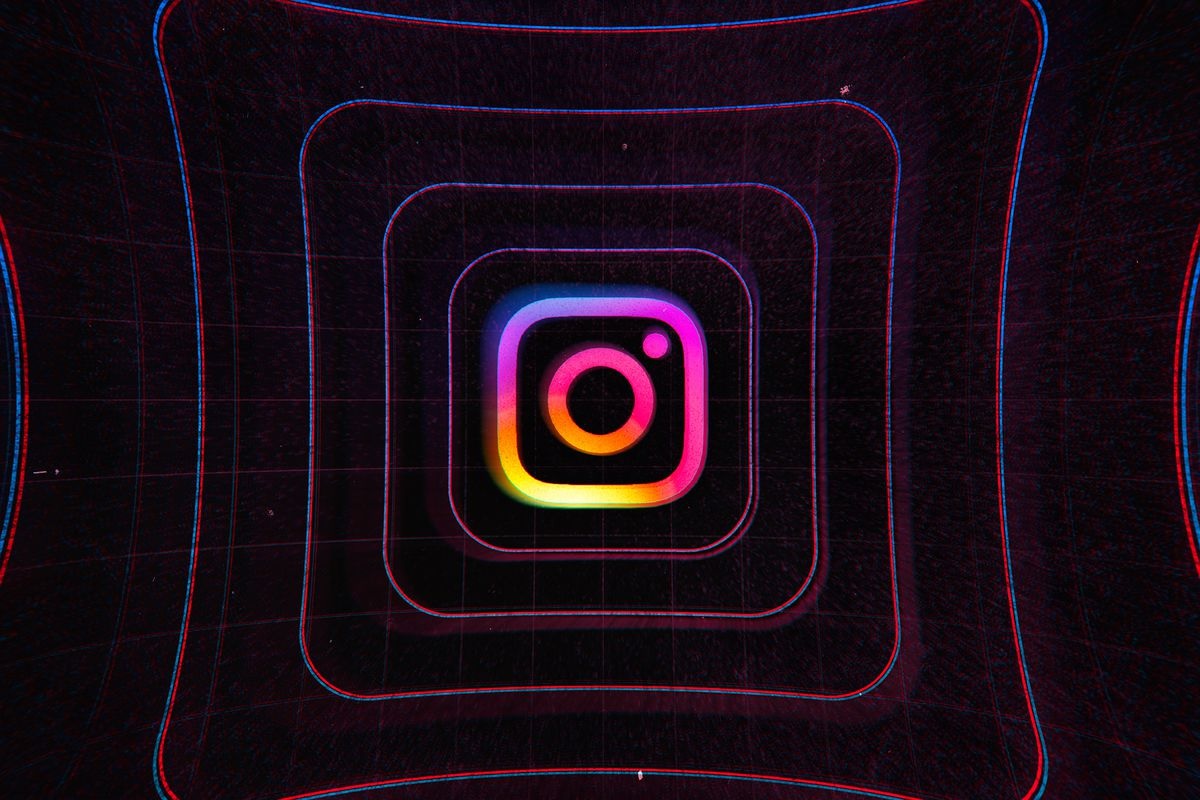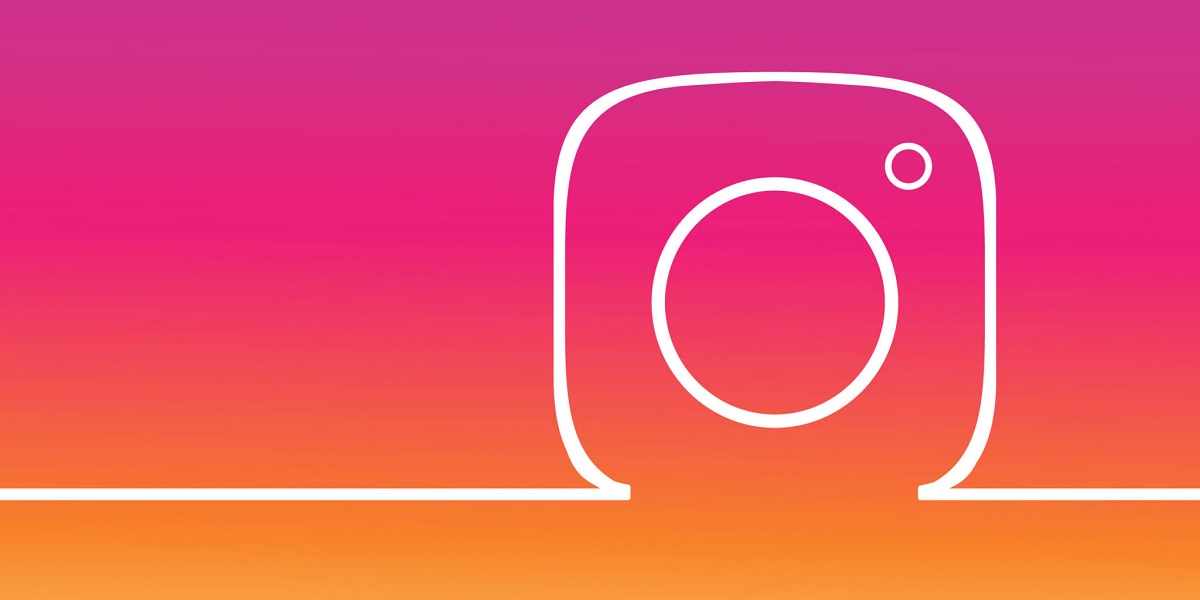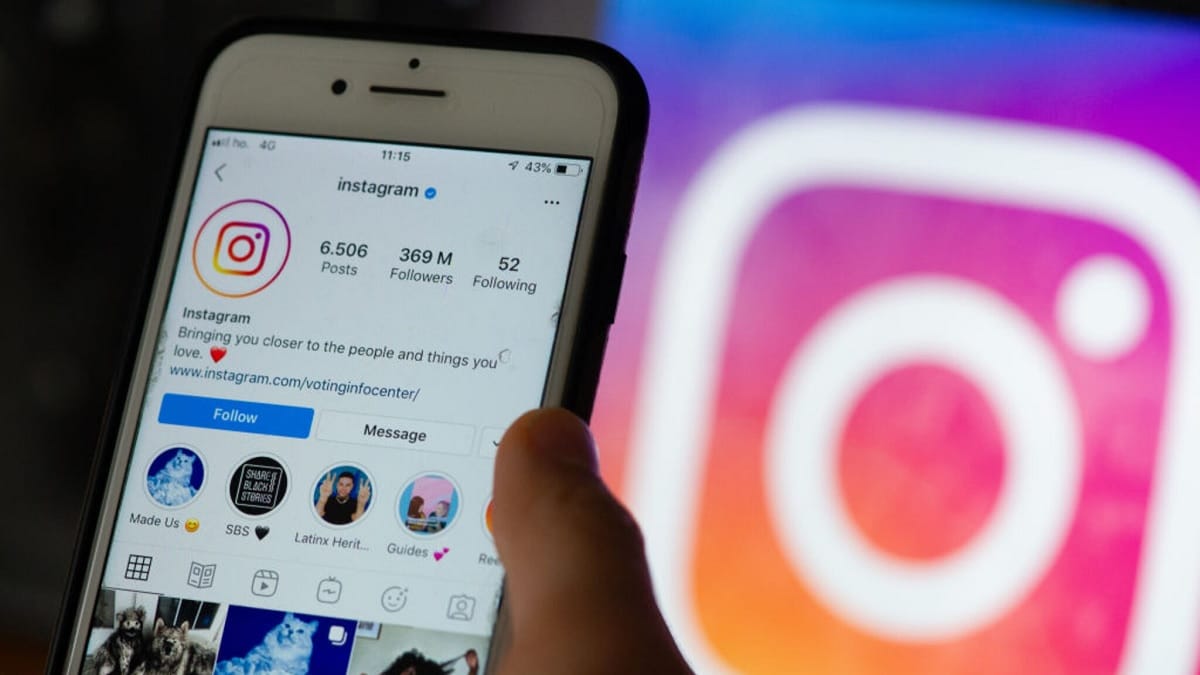
A mensagem “não é possível atualizar as notícias no Instagram” é uma coisa conhecida para a maioria dos usuários. É algo que pode acontecer tanto no aplicativo da rede social quanto em sua versão web. Quando este aviso sai, a seção de notícias do aplicativo (o feed) não pode ser atualizada, nem a seção de exploração pode ser atualizada.
Isso é algo que nos impede de ver se novas postagens estão disponíveis no Instagram. Nossa experiência de uso do aplicativo ou da versão web da rede social se torna muito pior dessa maneira. Se esta mensagem aparecer na tela, é claro que algo está errado com a rede social. Temos que resolvê-lo, embora nem em todos os casos essa solução dependa de nós.
o instagram está fora do ar
A razão mais comum pela qual recebemos o aviso de que as notícias do Instagram não podem ser atualizadas é que a rede social, ou melhor, seus servidores estão inativos. Falhas no servidor do Instagram não são incomuns, todos nós já experimentamos uma no passado. Se isso acontecer, a rede social sofre notáveis problemas em seu funcionamento, como a impossibilidade de atualizá-la. Portanto, é necessário descobrir se isso acontece ou não.
Existe uma maneira muito simples e confortável de se livrar de dúvidas nesse sentido, o que está usando o downdetector de página da web, disponível neste link. Esta é uma página da web que nos informa sobre o travamento de outras páginas ou aplicativos da web, portanto, também funciona com o Instagram. Ao entrar nele, você pode ver se houve algum problema operacional relatado com o aplicativo nas últimas horas. Se você perceber que há um grande número de relatórios ou reclamações, pode parecer claro que seus servidores estão inativos.
Além disso, está disponível neste site um mapa onde em tempo real você pode ver de onde vêm as reclamações ou denúncias. Normalmente, quando um aplicativo como o Instagram cai, é algo que afeta usuários em todo o mundo. Não se deve descartar que seja algo local ou regional, portanto, no referido mapa, veremos se nosso país ou região também é afetado por esse problema. Caso tenha sido determinado que a rede social caiu, bastará esperar que tudo volte ao ar. O problema será resolvido depois de um tempo, em alguns casos após algumas horas.
O site funciona?
Isso é algo que precisamos verificar se estamos tendo problemas com o aplicativo Instagram no tablet. Pode ser que seja apenas o aplicativo que está com esse problema em seu funcionamento, mas se acessarmos sua versão web a partir do navegador, não veremos este aviso informando que as notícias do Instagram não podem ser atualizadas. É algo que vale a pena verificar neste tipo de situação.
Então nós podemos abra o navegador no tablet e acesse o site do Instagram, onde vamos fazer login com nossa conta. Uma vez aberto o feed da nossa conta, podemos tentar atualizá-lo, ou atualizar a seção explorar, para ver se é possível nesta versão ou não. Como se for possível usar a web, pode ser um problema do aplicativo Instagram para nosso tablet. Em muitos casos, o problema também pode existir na web, mas pelo menos é bom descartar essa opção como causa.
Conexão com a internet
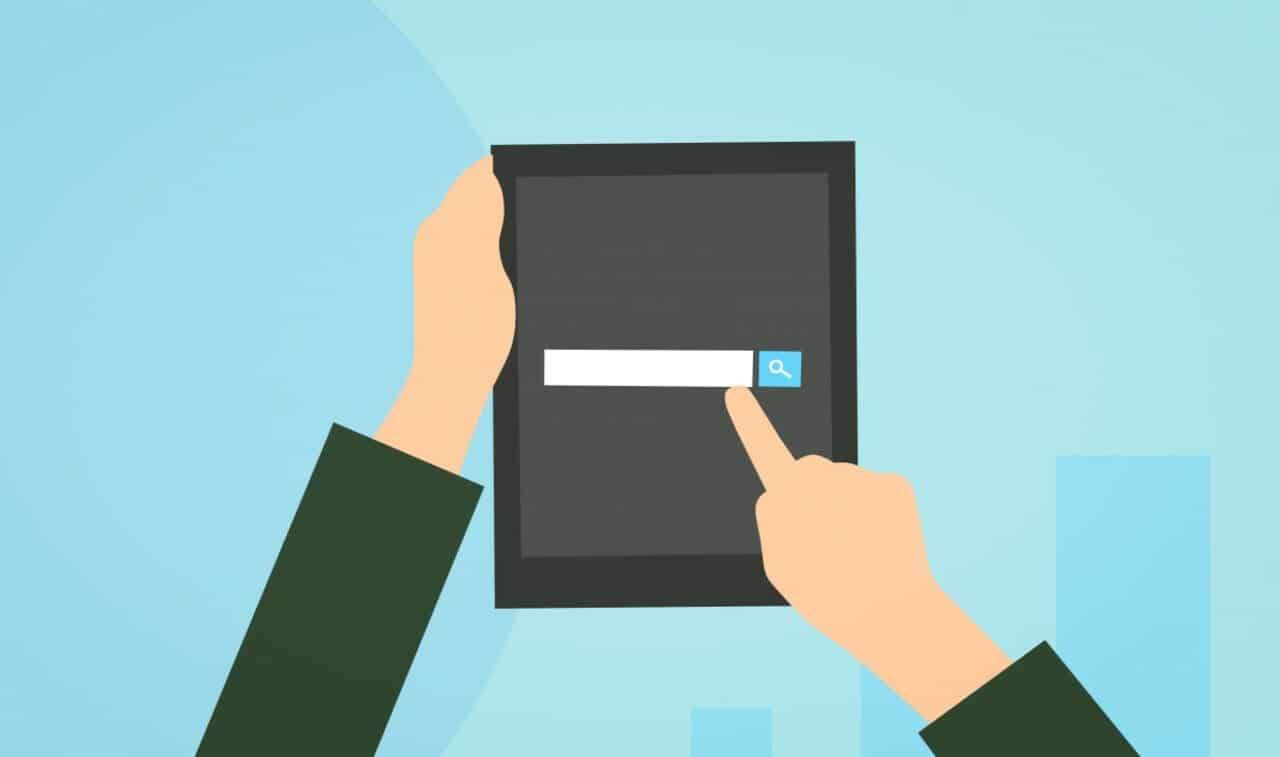
A conexão com a Internet é outra causa de muitos problemas relacionados ao Instagram, também aquele com o qual estamos lidando nesta ocasião. O Instagram precisa de uma conexão com a Internet para funcionar no tablet, mas se houver problemas com a conexão, pode causar problemas na rede social, como não conseguir atualizar a seção de notícias da mesma.
Podemos alterar a conexão (mudar de dados para WiFi ou vice-versa), para ver se ainda temos esse problema com o Instagram no tablet. Já que se quando mudamos a conexão isso deixa de acontecer, então ficou claro que era essa conexão que estava tendo problemas. Se desejar, você também pode abrir outro aplicativo que precise de uma conexão com a Internet, como o Facebook ou o navegador. Se esses aplicativos funcionarem, não é a conexão que está causando o erro.
Se você está percebendo problemas com a velocidade, podemos desconectar essa conexão naquele momento (como desconectar o WiFi) e deixe-o desligado por alguns segundos ou um minuto. Em seguida, ativamos novamente no tablet e tentamos atualizar esta seção de notícias da rede social. Em muitos casos, será possível e esse aviso deixará de aparecer.
Limpar cache do Instagram
Como você já sabe, o cache pode ser a causa de muitos problemas com apps no Android. Esse cache é uma memória que é gerada à medida que um aplicativo é usado no dispositivo, o tablet neste caso. Isso ajuda o aplicativo a ter uma operação um pouco mais fluida no tablet. Ele abrirá um pouco mais rápido e teremos uma experiência melhor em geral. Infelizmente, se muito cache for acumulado, é muito provável que ele seja corrompido e teremos problemas com um aplicativo, neste caso o Instagram.
Isso é algo que pode acontecer se nunca limpamos o referido cache do Instagram, portanto, uma grande quantidade se acumulou ao longo do tempo no tablet. É muito provável que tenha sido corrompido e teremos problemas com o aplicativo. Para limpar esse cache, os passos que devemos seguir são:
- Abra as configurações do tablet.
- Vá para a seção Aplicativos.
- Abra a lista de todos os aplicativos instalados em seu tablet. Procure o Instagram nesta lista.
- Entre no aplicativo.
- Vá para a seção Armazenamento.
- Clique no botão que diz Limpar Cache. Em muitos casos, será o botão que diz Limpar cache e dados, então você não tem escolha a não ser usá-lo.
Tendo apagado esses dados, estamos tornando o aplicativo completamente limpo. Todo o cache acumulado até agora, bem como os dados do aplicativo, foram excluídos. Isso deve ter ajudado a acabar com esse problema com o Instagram, para que possamos tentar abrir o aplicativo no tablet e ver se agora podemos atualizar essas notícias ou não. Você notará que nas primeiras vezes que abrir o aplicativo depois de limpar o cache, ele funcionará um pouco mais devagar, especialmente ao abrir. À medida que mais cache for gerado, isso será resolvido.
Atualizações
Muitos problemas com aplicativos surgem porque estamos usando uma versão que não é mais compatível ou onde há um erro. Portanto, se atualizarmos o referido aplicativo, Instagram neste caso, para uma nova versão, o referido problema desaparecerá. Isso é algo que geralmente funciona bem quando isso acontece no Android, para que possamos verificar se temos atualizações pendentes para a rede social.
Na Google Play Store Podemos ir ao perfil do Instagram para ver se há uma atualização disponível ou à seção Gerenciar aplicativos, onde temos uma seção de atualizações, onde veremos se o Instagram atualmente tem uma atualização disponível. Se for esse o caso, teremos apenas que atualizar a rede social no tablet. Isso é algo que levará alguns segundos e, em seguida, a versão mais recente será instalada em nosso tablet.
Uma vez atualizado, podemos abrir o aplicativo. É muito provável que esta mensagem que dizia que o feed do Instagram não pode ser atualizado já tenha parado de aparecer. A seção de notícias pode ser atualizada normalmente, assim como a seção explorar. Podemos usar o aplicativo normalmente em nosso tablet.
Excluir e reinstalar o aplicativo
Uma solução à qual podemos recorrer se esse problema continuar ocorrendo com o Instagram é desinstalar o aplicativo do tablet e reinstalá-lo. Pode parecer absurdo, mas em muitas ocasiões nos permite resolver problemas que existiam em seu funcionamento. Nesse caso, a seção de notícias da rede social não pode ser atualizada. Esse processo pode ser feito de forma simples, totalmente na Play Store:
- Abra a Google Play Store.
- Pesquise Instagram na loja usando a barra de pesquisa na parte superior.
- Digite o perfil da rede social na loja.
- Abaixo do nome do Instagram, você verá um botão Desinstalar. Clique nisso.
- Aguarde até que o aplicativo seja removido do tablet.
- Quando isso acontecer, sob o nome do Instagram, você verá que agora há um botão verde que diz “Instalar”. Clique neste botão.
- Aguarde até que o aplicativo seja instalado em seu tablet.
- Uma vez instalado, abra o aplicativo e faça o login.
Em muitos casos, quando estamos logados, tudo funcionará bem novamente. A seção de notícias pode ser atualizada e esse problema irritante acabou.